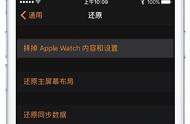图 / Apple
新增多个 App除了原有应用的更新外,watchOS 8 还新增了 4 个应用。
查找设备、查找物品在 watchOS 7 里,虽然有一个「查找」图标的应用,但只能用于查找联系人,而无法定位自己的其他设备。到了 watchOS 8,Apple 在 watchOS 上将「查找」功能进行细化,分成了查找设备、查找物品和查找联系人 3 个应用,并单独绘制了不同的图标。

以「查找设备」为例,你可以直接在 Apple Watch 上看到自己其他设备的定位,并进行播放声音、启用丢失模式等操作,或者直接导航指设备所处位置。

其实在 watchOS 7 的「电话」应用中就已经有「通讯录」的选项,但你只能进行打电话、发短信等操作,无法添加、删除或编辑联系人。到了 watchOS 8,Apple 终于为我们带来了「完整版」的通讯录应用。

应用目前支持编辑联系人的姓名、电话、邮箱、地址等信息。除了屏幕比较小,以及缺少一些词条(比如关系、昵称)之外,基本可以代替 iOS 来快速添加联系人了。
提示watchOS 8 还将 iOS 里的「提示」应用也带到了 Apple Watch 上,对于刚购买 Apple Watch 的用户来说,可以通过「提示」应用快速上手新设备。在升级到新的系统版本以后,你也可以通过「提示」应用来快速了解这次都有哪些更新。